Nagrywanie z użyciem funkcji Zoom
![]()
![]()
![]()
![]()
![]()
![]()
![]()
![]()
Użyj zoomu optycznego obiektywu do powiększenia do zakresu tele lub szerokokątnego.
Podczas wykonywania zdjęć należy użyć [Dod.telekonw.], aby zwiększyć efekt tele bez pogorszenia jakości obrazu.
Podczas nagrywania filmów wideo użyj [Obszar obrazu wideo], aby uzyskać efekt tele jak dla [Dod.telekonw.].
 Szczegółowe informacje dotyczące [Obszar obrazu wideo] (
Szczegółowe informacje dotyczące [Obszar obrazu wideo] ( [Obszar obrazu wideo])
[Obszar obrazu wideo])
-
Wykonywanie operacji powiększania (Zoom).
(T): Teleobiektyw
(W): Szerokokątny
Obiektyw wymienny z pierścieniem do ustawiania ostrości
Obróć pierścień zoomu.

Wymienny obiektyw z obsługą elektrycznie sterowanego zoomu
Przesuń dźwignię zoomu.
(Szybkość działania zoomu zależy od tego jak daleko przesunięta jest dźwignia).
 Po przydzieleniu [Regulacja zoom] do przycisku Fn możesz powoli regulować zoom optyczny, wciskając
Po przydzieleniu [Regulacja zoom] do przycisku Fn możesz powoli regulować zoom optyczny, wciskając 
 , lub szybko poprzez wciśnięcie
, lub szybko poprzez wciśnięcie 
 .
.

Obiektyw wymienny bez zoomu
Zoom optyczny nie jest dostępny.
 Długość ogniskowa wyświetlana jest na ekranie nagrywania.
Długość ogniskowa wyświetlana jest na ekranie nagrywania.
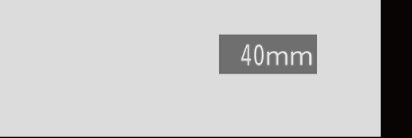
|
[ |
Dodatkowa telekonwersja
![]()
![]()
![]()
![]()
![]()
![]()
![]()
![]()
[Dod.telekonw.] umożliwia wykonywanie zdjęć, które są powiększone ponad to, co dostępne z zoomem optycznym, bez pogorszenia jakości obrazu.
 Maksymalny współczynnik powiększenia [Dod.telekonw.] różni się w zależności od wartości [Rozmiar obrazu] ustawionej w menu [Zdjęcie] ([Jakość obrazu]).
Maksymalny współczynnik powiększenia [Dod.telekonw.] różni się w zależności od wartości [Rozmiar obrazu] ustawionej w menu [Zdjęcie] ([Jakość obrazu]).
– Ustaw na [![]() M]: 1,4
M]: 1,4
– Ustaw na [![]() S]: 2,0
S]: 2,0
-
Ustaw [Rozmiar obrazu] na [M] lub [S].


 [
[![]() ]
]  [
[![]() ]
]  [Rozmiar obrazu]
[Rozmiar obrazu]  [M]/[S]
[M]/[S]
-
Ustaw [Dod.telekonw.].


 [
[![]() ]
]  [
[![]() ]
]  [Dod.telekonw.]
[Dod.telekonw.]
[ZOOM]
Zmienia powiększenie zoomu.
[TELE CONV.]
Ustala powiększenie zoomu na maksimum.
[OFF]
 Zmiana powiększenia zoomu
Zmiana powiększenia zoomu
Obsługa za pomocą przycisków
-
Ustaw [Dod.telekonw.] na [ZOOM].


 [
[![]() ]
]  [
[![]() ]
]  [Dod.telekonw.]
[Dod.telekonw.]  [ZOOM]
[ZOOM]
-
Ustaw przycisk Fn na [Regulacja zoom]. (
 Przyciski Fn)
Przyciski Fn)
-
Naciśnij przycisk Fn.
-
Naciskaj przyciski kursora, aby sterować powiększeniem.

 : T (teleobiektyw)
: T (teleobiektyw)

 : W (szerokokątny)
: W (szerokokątny)
 Naciśnij ponownie przycisk Fn lub odczekaj określony czas na zakończenie działania.
Naciśnij ponownie przycisk Fn lub odczekaj określony czas na zakończenie działania.

Obsługa dotykowa
|
Ustaw opcję [Dotknij zakładki] na [ON] w [Ustaw.dotyk.] z menu [Własne] ([Działanie]). ( |
-
Ustaw [Dod.telekonw.] na [ZOOM].


 [
[![]() ]
]  [
[![]() ]
]  [Dod.telekonw.]
[Dod.telekonw.]  [ZOOM]
[ZOOM]
-
Dotknij [
 ].
].
-
Dotknij [
 ].
].

-
Przeciągnij suwak, aby zastosować funkcję zoomu.
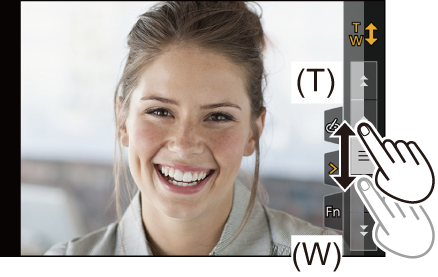
(T): Teleobiektyw
(W): Szerokokątny
 Aby zakończyć pracę z zoomem dotykowym, dotknij ponownie [
Aby zakończyć pracę z zoomem dotykowym, dotknij ponownie [![]() ].
].
|
– [ZDJĘCIE 6K/4K] (przy ustawieniu [6K 18M]) – [RAW] ([Jakość obrazu]) – [Efekt zabawki]/[Jasny i żywy efekt zabawki] ([Ustawienia filtra]) – [Post-Focus] (przy ustawieniu [6K 18M]) – [Wielokr. ekspozycja]
– [ZDJĘCIE 6K/4K] – [Post-Focus] |
[Ob.duży zoom]
![]()
![]()
![]()
![]()
![]()
![]()
![]()
![]()
Pozwala ustawić wyświetlanie na ekranie wyświetlacza oraz obsługę podczas stosowania obiektywu wymiennego, kompatybilnego z elektrycznym zoomem.
 Opcję tę można wybrać jedynie wtedy, gdy stosowany jest kompatybilny obiektyw.
Opcję tę można wybrać jedynie wtedy, gdy stosowany jest kompatybilny obiektyw.

 [
[![]() ]
]  [
[![]() ]
]  Wybierz [Ob.duży zoom]
Wybierz [Ob.duży zoom]
|
[Krok zoom] |
W przypadku ustawienia na [ON] i wykonywanej pracy z zoomem, zoom zatrzymuje się w każdej pozycji punktu ogniskowej. To ustawienie nie działa podczas filmowania lub wykonywania zdjęć 6K/4K z [Zdj. ser. 6K/4K przed mig.]. |
|
[Szybkość zoomu] |
Można ustawić szybkość zoomu dla pracy z zoomem.
[Zdj.]: [H] (wysoka szybkość)/[M] (średnia szybkość)/[L] (niska szybkość) [Film]: [H] (wysoka szybkość)/[M] (średnia szybkość)/[L] (niska szybkość) |
|
[Pierścień zoom] |
Można tę opcję stosować tylko przy zastosowaniu obiektywu wspierającego elektryczne sterowanie za pomocą dźwigni zoomu oraz z pierścieniem regulacji zoomu. Przy ustawieniu na [OFF] sterowanie za pomocą pierścienia zoomu jest wyłączone w celu uniknięcia przypadkowego poruszenia. |
